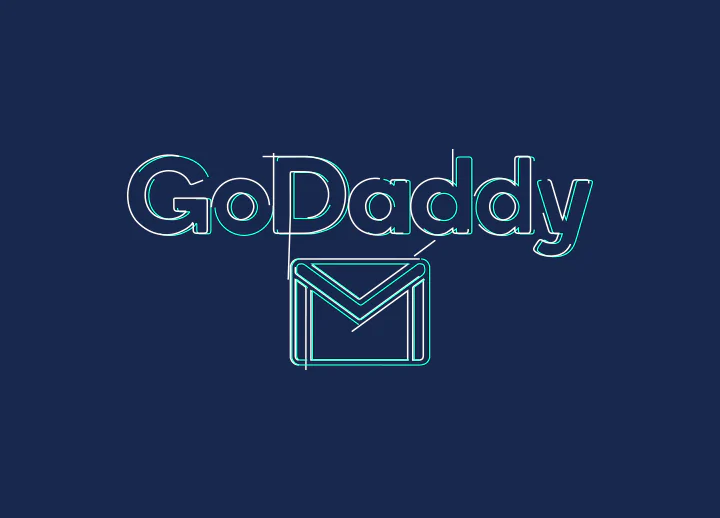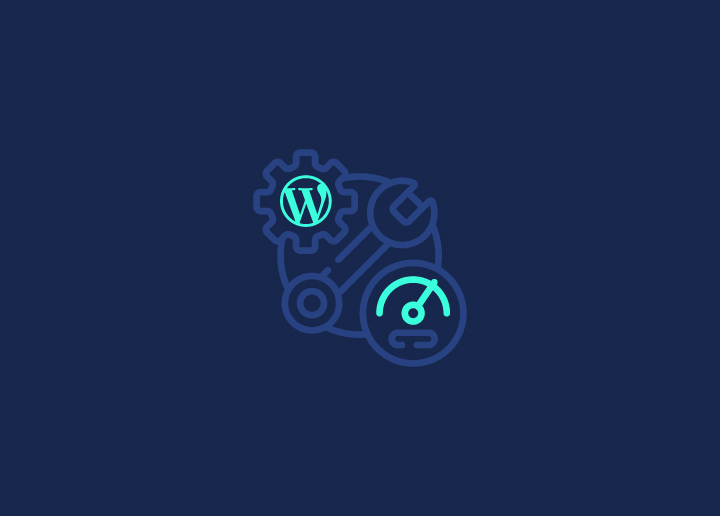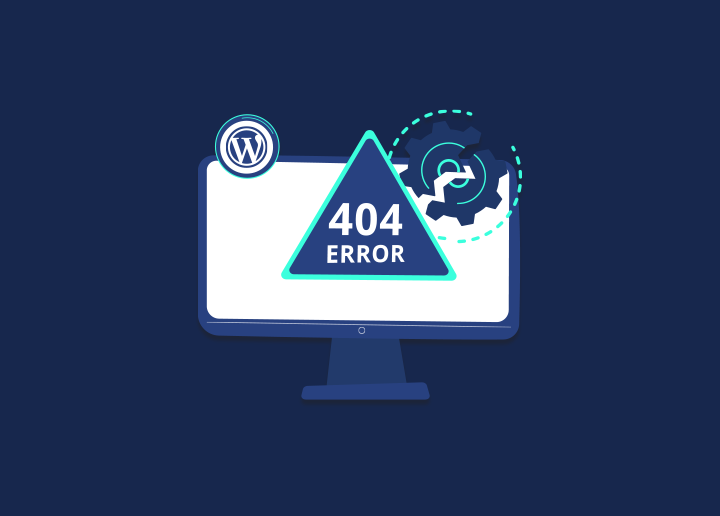Die Fehlermeldung "WordPress-Aktualisierung und -Veröffentlichung fehlgeschlagen" kann für Blogger und Website-Besitzer gleichermaßen eine Quelle großer Frustration sein. Diese Fehler können Ihren Arbeitsablauf unterbrechen und die rechtzeitige Veröffentlichung oder Aktualisierung von Inhalten behindern. Es besteht jedoch kein Grund zur Verzweiflung, denn es gibt mehrere unkomplizierte Lösungen für dieses Problem.
In diesem Leitfaden werden wir die effektivsten Tipps und Strategien zur Behebung von Aktualisierungs- und Veröffentlichungsfehlern in WordPress vorstellen. Dies wird Ihnen helfen, eine nahtlose Verwaltung und Veröffentlichung von Inhalten auf Ihrer Website zu gewährleisten.
Inhalt
Umschalten aufWas ist ein WordPress-Update und Veröffentlichung fehlgeschlagen Fehler?
Ein WordPress-Fehler beim Aktualisieren und Veröffentlichen tritt auf, wenn ein Benutzer beim Versuch, Inhalte auf seiner WordPress-Website zu speichern, zu veröffentlichen oder zu aktualisieren, auf Schwierigkeiten stößt. Es kann verschiedene Gründe für diesen Fehler geben.
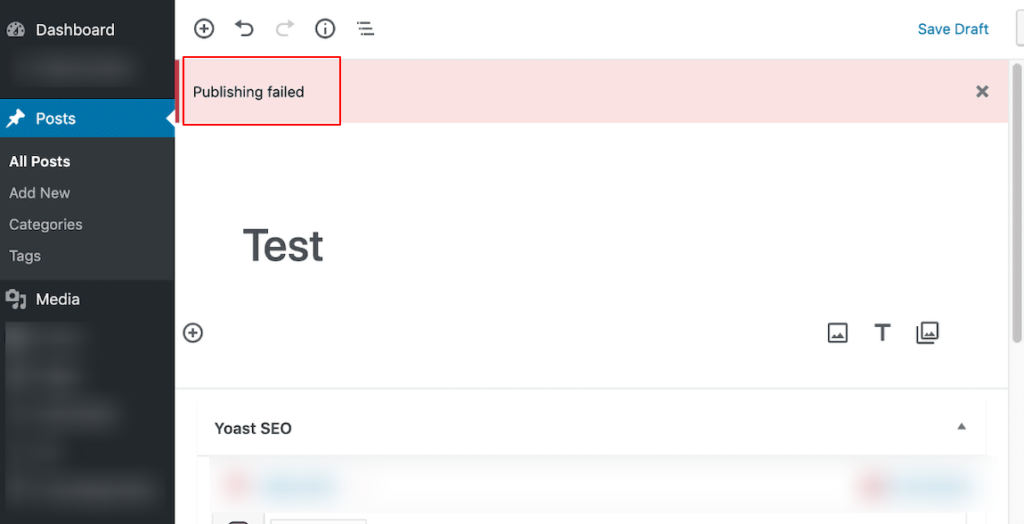
Wenn dieser Fehler jedoch auftritt, können die Benutzer die Inhalte ihrer Website nicht nahtlos verwalten, was zu Frustration und potenziellen Unterbrechungen ihres Veröffentlichungsplans führt. Diese Fehler müssen umgehend behoben werden, um einen ununterbrochenen Fluss von Inhaltsaktualisierungen aufrechtzuerhalten.
Lernen: Wie die SGE von Google Ihre Content-Strategie beeinflussen wird
Häufige Ursachen für Fehler bei der Aktualisierung und Veröffentlichung in WordPress
Die Identifizierung der Fehlerursache ist entscheidend für die Implementierung effektiver Lösungen und die Wiederherstellung der Funktionalität der WordPress-Website. Hier sind also einige der häufigsten Ursachen für Fehler beim Aktualisieren und Veröffentlichen in WordPress:
- Plugin- oder Theme-Konflikte: Manchmal sind WordPress-Plugins oder Themes nicht miteinander oder mit der aktuellen WordPress-Version kompatibel. Wenn sie gleichzeitig aktiviert werden, können sie in Konflikt geraten und den Aktualisierungsprozess stören.
- Server-Probleme: Probleme mit der Serverkonfiguration, wie z. B. zu wenig Arbeitsspeicher oder Timeout-Einstellungen, können WordPress daran hindern, die Aktualisierungen abzuschließen. Wenn beispielsweise die Ressourcen des Servers nicht ausreichen, kann es schwierig sein, Aktualisierungsaufgaben innerhalb der vorgegebenen Zeit auszuführen, was zu Fehlern führt.
- Falsche Dateiberechtigungen: WordPress benötigt bestimmte Dateiberechtigungen, um ordnungsgemäß zu funktionieren. Wenn diese Berechtigungen nicht korrekt gesetzt sind, insbesondere für wichtige Dateien oder Verzeichnisse, die am Aktualisierungsprozess beteiligt sind, kann WordPress die Änderungen möglicherweise nicht erfolgreich speichern.
- Beschädigte WordPress-Kerndateien: Eine Beschädigung der WordPress-Kerndateien, sei es durch unvollständige Updates, Malware oder andere Faktoren, kann den Aktualisierungsprozess behindern.
- Datenbank-Probleme: Probleme wie beschädigte Datenbanktabellen, Fehlkonfigurationen oder Konnektivitätsprobleme zwischen WordPress und dem Datenbankserver können verhindern, dass Aktualisierungen gespeichert oder veröffentlicht werden.
- Konnektivitätsprobleme: Instabile Internetverbindungen oder Netzwerkunterbrechungen können die Kommunikation zwischen der WordPress-Website und ihren Servern unterbrechen. Der Aktualisierungsprozess kann fehlschlagen, wenn Updates aufgrund von Verbindungsproblemen nicht ordnungsgemäß übertragen oder empfangen werden können.
- Dienste von Drittanbietern: Die Integration mit externen Diensten oder APIs, wie z. B. Social-Media-Plattformen oder Analysetools, kann zu Abhängigkeiten führen, die WordPress-Updates beeinträchtigen. Probleme mit diesen Diensten von Drittanbietern, z. B. Authentifizierungsfehler oder API-Fehler, können verhindern, dass Updates erfolgreich verarbeitet werden.
Lesen Sie: Wie man 301-Fehler in WordPress behebt
Was sollten Sie tun, wenn Sie alle Schritte zur Fehlerbehebung ausprobiert haben und immer noch mit Aktualisierungs- und Veröffentlichungsfehlern in WordPress konfrontiert sind?
Wenn Sie alle Schritte zur Fehlerbehebung ausgeschöpft haben und immer noch Aktualisierungs- und Veröffentlichungsfehler in WordPress auftreten, ist es an der Zeit, professionelle Hilfe zu suchen.
Unser Team bei Seahawk ist auf WordPress-Support spezialisiert und bietet 24/7-Hilfe für Ihre Website. Wir bieten engagierte WordPress-Hilfe, um alle Fragen oder Notfälle umgehend zu lösen.
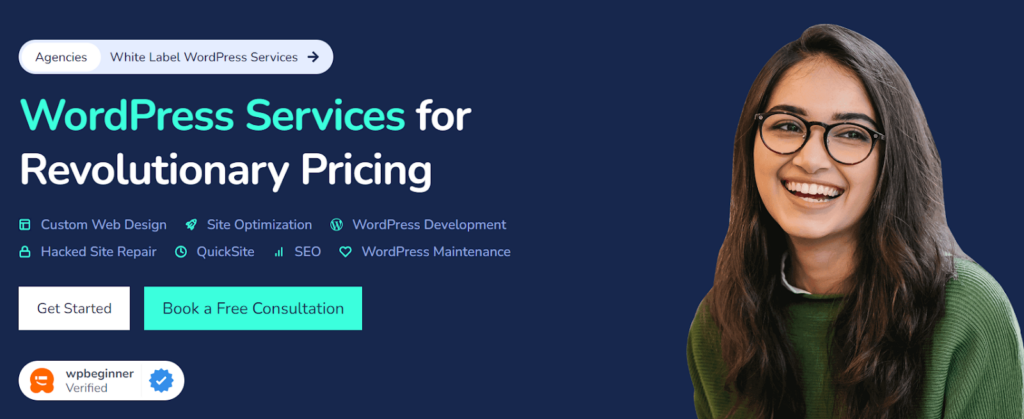
Mit unserem WordPress-Notfallsupport können Sie sicher sein, dass Ihre Probleme schnell behoben werden und das Risiko weiterer Probleme minimiert wird. Unsere WP-Support-Stunden beginnen bei $59/Std. Melden Sie sich in unserer Selbstbedienungs-App an oder kontaktieren Sie uns, damit Ihre Probleme sofort gelöst werden können.
Tipps zur Behebung von WordPress-Fehlern bei der Aktualisierung und Veröffentlichung
Hier finden Sie einige unserer Expertentipps zur Fehlersuche und Behebung von WordPress-Aktualisierungs- und Veröffentlichungsfehlern.
Überprüfen Sie Ihre Internetverbindung
Bevor Sie mit fortgeschrittenen Schritten zur Fehlerbehebung beginnen, ist es wichtig, Ihre Internetverbindung zu überprüfen. Eine stabile Internetverbindung ist für eine reibungslose Kommunikation zwischen Ihrer WordPress-Website und den Servern unerlässlich. Sie können Ihre Internetverbindung und deren Geschwindigkeit auf Speedtest oder Fast.com überprüfen.
Stellen Sie außerdem sicher, dass keine Netzwerkunterbrechungen oder Firewall-Beschränkungen den Zugriff auf die WordPress-Server blockieren.
Ist eine Website ausgefallen? So können Sie es überprüfen
Löschen Sie Ihren Browser-Cache und Cookies
Dies ist ein einfacher, aber effektiver Tipp, um Fehler beim Aktualisieren und Veröffentlichen von WordPress zu beheben. Zwischengespeicherte Daten und Cookies, die in Ihrem Browser gespeichert sind, können den Aktualisierungsprozess in WordPress unterbrechen.
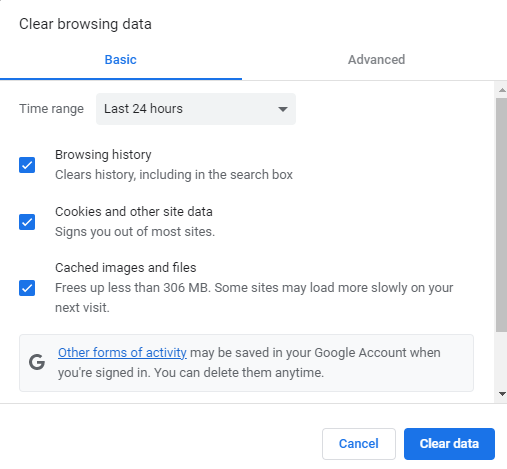
Indem Sie sie löschen, stellen Sie sicher, dass Ihr Browser die neueste Version Ihrer WordPress-Website abruft, wodurch die Wahrscheinlichkeit von Fehlern bei der Aktualisierung oder Veröffentlichung von Inhalten verringert wird. Um dies zu beheben, rufen Sie einfach die Einstellungen Ihres Browsers auf, suchen Sie die Option zum Löschen von Cache und Cookies und folgen Sie den Anweisungen, um den Vorgang abzuschließen.
Verwandt: Google Cache-Seiten entfernt? Google Cache anzeigen: Beste Alternativen
Test mit einem anderen Browser
Das Testen mit einem anderen Browser oder im Inkognito-Modus kann eine weitere schnelle Möglichkeit sein, Fehler bei der Aktualisierung und Veröffentlichung von WordPress zu beheben. Manchmal können browserspezifische Probleme oder widersprüchliche Erweiterungen den Aktualisierungsprozess unterbrechen. Daher können Sie diese Probleme isolieren, indem Sie zu einem anderen Browser (von Chrome zu Firefox) wechseln oder den Inkognito-Modus verwenden, um festzustellen, ob der Browser den Fehler verursacht.
Deaktivieren Sie Ihr aktuelles Theme und wechseln Sie zum Standard
Wenn Sie WordPress-Fehler beim Aktualisieren und Veröffentlichen erhalten, kann Ihr aktuelles Theme die Ursache sein.
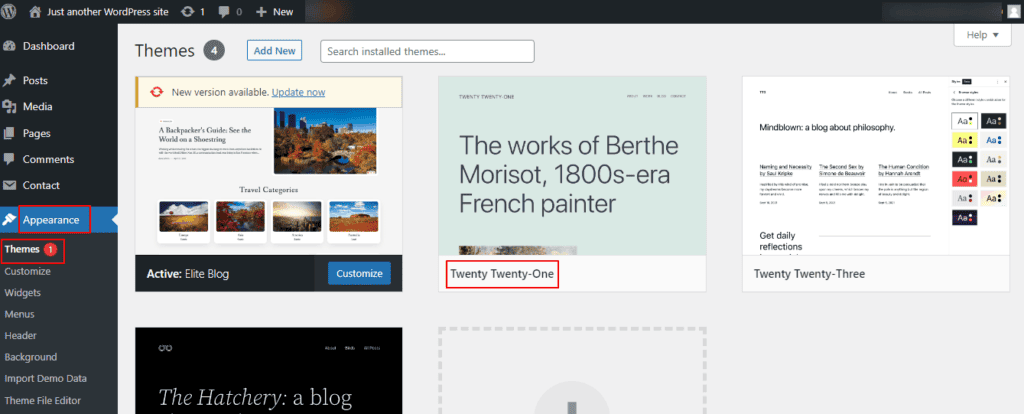
Deaktivieren Sie Ihr aktuelles Theme und wechseln Sie zum Standard-WordPress-Theme, um dieses Problem zu beheben. Auf diese Weise können Sie feststellen, ob das Problem mit dem aktuellen Theme zusammenhängt. Wenn der Fehler nach dem Wechsel zum Standard-Theme verschwindet, deutet dies auf ein Kompatibilitätsproblem oder ein Problem mit dem aktiven Theme hin.
Von dort aus können Sie weitere Nachforschungen anstellen, das Theme aktualisieren oder den Theme-Entwickler um Hilfe bitten, um das Problem zu beheben.
Verwandt: Die besten kostenlosen und Premium-WordPress-Themes
Aktualisieren Sie die WordPress-Plugins für Ihre Website
Veraltete Plugins können Konflikte verursachen, die zu Aktualisierungs- und Veröffentlichungsfehlern in WordPress führen.
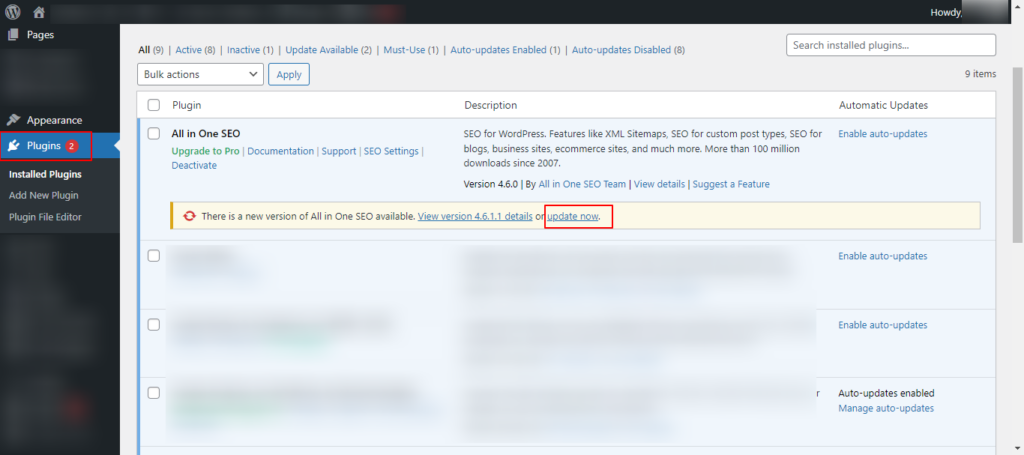
Um dies zu beheben, melden Sie sich in Ihrem WordPress-Dashboard an, suchen Sie nach verfügbaren Plugin-Updates und aktualisieren Sie sie auf die neuesten Versionen. Auf diese Weise werden bekannte Probleme behoben, die Stabilität verbessert und die Wahrscheinlichkeit von Fehlern bei Aktualisierungen oder Veröffentlichungsaufgaben verringert.
Erfahren Sie mehr über: Kostenlose WordPress-Plugins für uns
Deaktivieren Sie die Sicherheits-Plugins Ihrer Website
Manchmal schränken die Sicherheits-Plugins auf Ihrer WordPress-Website bestimmte Funktionen zu stark ein, was zu Fehlern bei der Aktualisierung und Veröffentlichung führt.
Wenn Sie diese Plugins vorübergehend deaktivieren, können Sie feststellen, ob sie die Ursache des Problems sind. Wenn der Fehler nach der Deaktivierung der Sicherheits-Plugins behoben ist, sollten Sie deren Einstellungen anpassen oder nach alternativen Sicherheitslösungen wie BlogVault suchen, die die Website schützen, ohne wesentliche Funktionen der Website zu beeinträchtigen.
Hinweis: Denken Sie nach der Fehlerbehebung daran, die Sicherheits-Plugins wieder zu aktivieren, um die Sicherheit der Website zu gewährleisten.
Lesen Sie über: WordPress Sicherheitsfehler zu vermeiden
Reparieren Sie die Datenbanktabellen Ihrer Website
Fehlerhafte oder beschädigte Datenbanktabellen in WordPress können ebenfalls zu Aktualisierungs- und Veröffentlichungsfehlern führen. Um dies zu beheben, verwenden Sie ein zuverlässiges Datenbankmanagement-Plugin wie Database Cleaner, um beschädigte Tabellen zu reparieren.
Durch die Ausführung des Reparaturprozesses können beschädigte Tabellen repariert, die Integrität der Datenbank wiederhergestellt und möglicherweise die Aktualisierungs- und Veröffentlichungsfehler behoben werden.
Erfahren Sie mehr: Die besten WordPress-Datenbank-Plugins
Überprüfen der Dateiberechtigungen auf Ihrer Website
Falsche Dateiberechtigungen auf Ihrer WordPress-Website können Aktualisierungen und Veröffentlichungsaktionen verhindern und zu Fehlern führen. Stellen Sie daher sicher, dass die Berechtigungen für Verzeichnisse auf 755 und für Dateien auf 644 gesetzt sind, damit WordPress ordnungsgemäß funktioniert.
Sie können die Dateiberechtigungen mit einem FTP-Client oder einem Dateimanager über Ihr Webhosting-Kontrollpanel anpassen.
Lesen Sie auch: Unterschied zwischen SFTP- und Shell-Benutzern
Serverprotokolle auf Fehler prüfen
Serverfehler oder Fehlkonfigurationen können zu diesem Fehler in WordPress beitragen. Überprüfen Sie daher Ihre Serverprotokolle auf Fehlermeldungen oder Warnungen.
Sie können auf Ihre Serverprotokolle über das Control Panel Ihres Hosting-Providers oder über SSH zugreifen, wenn Sie über einen Befehlszeilenzugang verfügen. Suchen Sie nach Einträgen im Zusammenhang mit PHP-Fehlern, Datenbankverbindungsproblemen oder Einschränkungen der Serverressourcen. Beheben Sie diese zugrunde liegenden Serverprobleme, um Aktualisierungs- und Veröffentlichungsfehler in WordPress zu beheben.
Lernen Sie, wie man: WordPress sicher von Version PHP 7 aktualisieren, ohne die Website zu zerstören
Deaktivieren Sie den Debug-Modus von WordPress
Der WP-Debug-Modus ist eine Funktion, die detaillierte Fehlermeldungen und Warnungen auf Ihrer Website anzeigt. Er hilft WordPress-Entwicklern bei der Identifizierung und Behebung von Problemen, indem er Informationen über PHP-Fehler, Datenbankabfragen und andere potenzielle Probleme liefert.
Fehler bei der Aktualisierung und Veröffentlichung von WordPress können bestehen bleiben, wenn der Debug-Modus aktiviert ist, was zu einer unerwünschten Benutzererfahrung und Sicherheitslücken führt.
Um dies zu beheben, deaktivieren Sie den WordPress-Debug-Modus, indem Sie die Konstante WP_DEBUG in der Datei wp-config.php auf false setzen. Fügen Sie diese Zeile in Ihre wp-config.php-Datei ein:
define( 'WP_DEBUG', false );Dadurch wird verhindert, dass Fehlermeldungen öffentlich angezeigt werden, während sie den Entwicklern zur internen Überprüfung zur Verfügung stehen, was eine reibungslosere Benutzererfahrung gewährleistet.
Deaktivieren Sie Ihr CDN vorübergehend
Content Delivery Networks können manchmal den Aktualisierungs- und Veröffentlichungsprozess von WordPress stören, was zu Fehlern führt.
Um dieses Problem zu lösen, deaktivieren Sie Ihr CDN vorübergehend. Viele CDNs bieten einen einfachen Kippschalter oder eine Option zum vorübergehenden Anhalten der Caching-Dienste. Auf diese Weise können Sie feststellen, ob das CDN das Problem verursacht.
Wenn der Fehler nach der Deaktivierung des CDN behoben ist, sollten Sie weitere Untersuchungen durchführen, um die Kompatibilität zwischen Ihrer WordPress-Website und den CDN-Einstellungen sicherzustellen.
Lesen Sie: Die besten WordPress-Website-Verwaltungsdienste
VPN und Firewall deaktivieren
VPN (Virtual Private Network) verschlüsselt Ihren Internetverkehr und maskiert Ihre IP-Adresse, was den Datenschutz und die Sicherheit erhöht. Eine Firewall hingegen fungiert als Barriere zwischen einem vertrauenswürdigen internen Netzwerk und nicht vertrauenswürdigen externen Netzwerken und filtert den Datenverkehr, um unbefugten Zugriff zu verhindern.
Sowohl VPNs als auch Firewalls können manchmal die Aktualisierungs- und Veröffentlichungsprozesse von WordPress stören und Fehler aufgrund von Netzwerkbeschränkungen oder -konfigurationen verursachen.
Deaktivieren Sie daher vorübergehend Ihr VPN und Ihre Firewall, um Fehler bei der Aktualisierung und Veröffentlichung in WordPress zu beheben. Wenn der Fehler nach der Deaktivierung von VPN und Firewall behoben ist, passen Sie deren Einstellungen an oder erstellen Sie Ausnahmen, um WordPress-Aktualisierungsaktivitäten zuzulassen.
Stellen Sie außerdem sicher, dass Ihre VPN- und Firewall-Konfigurationen mit den WordPress-Anforderungen kompatibel sind, um zukünftige Fehler zu vermeiden.
Lernen: Eine WordPress-Support-Agentur beauftragen? Entscheidende Fragen zu stellen
WordPress Heartbeat API deaktivieren
Die WordPress Heartbeat API kann manchmal eine übermäßige Nutzung von Serverressourcen und Konflikte mit anderen Prozessen verursachen. Dies kann zu Leistungsproblemen der Website oder Fehlern bei der Aktualisierung und Veröffentlichung von Inhalten führen.
Deaktivieren Sie also die WordPress Heartbeat-API oder passen Sie ihre Häufigkeit an, um die Serverlast und mögliche Konflikte zu verringern. Dazu können Sie das Heartbeat Control Plugin verwenden oder benutzerdefinierten Code in die Datei functions.php Ihres Themes einfügen. Dies kann dazu beitragen, Leistungsprobleme zu verringern und Aktualisierungs- und Veröffentlichungsfehler in WordPress zu vermeiden.
Erhöhen Sie das PHP-Speicherlimit für Ihre Website
Wenn das PHP-Speicherlimit nicht ausreicht, um den Aktualisierungsprozess zu bewältigen, kann dies zu Fehlern führen.
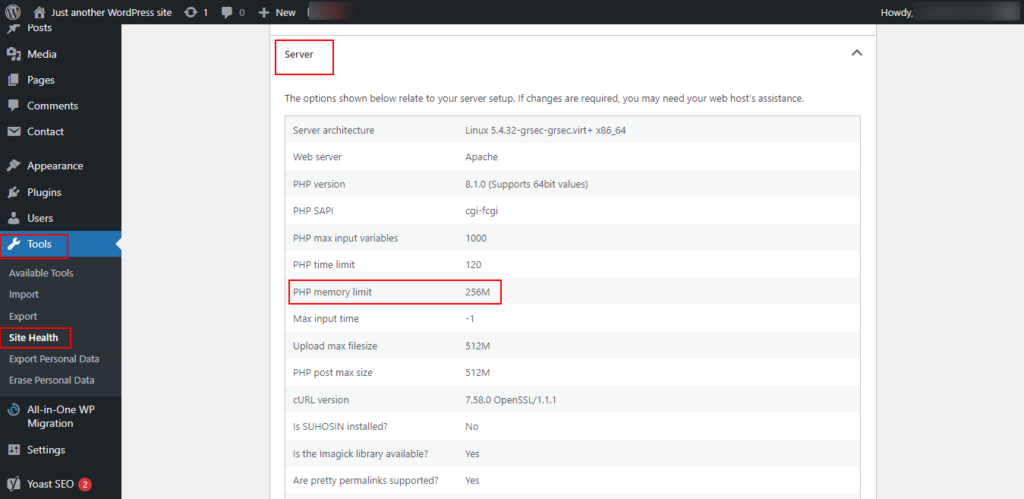
Sie können dieses Problem beheben, indem Sie das PHP-Speicherlimit in WordPress erhöhen, um mehr Ressourcen für die Bearbeitung von Updates und Veröffentlichungsaufgaben bereitzustellen. Um das Speicherlimit zu erhöhen, bearbeiten Sie die Datei wp-config.php oder die Datei php.ini, je nach Ihrer Hosting-Umgebung.
Stellen Sie sicher, dass Sie einen Wert hinzufügen, der den Anforderungen Ihrer Website und dem Umfang Ihrer Aktualisierungen entspricht, damit die Website reibungslos und ohne speicherbezogene Fehler funktioniert.
Prüfen Sie den Zustand Ihrer Website
Sie können die Site Health-Funktion in WordPress verwenden, um mögliche Probleme zu diagnostizieren, die die Leistung und Funktionalität Ihrer Website beeinträchtigen. Diese Funktion ist über das WordPress-Dashboard unter Tools ⟶ Site Health zugänglich und bietet Einblicke in verschiedene Aspekte Ihrer Website, einschließlich Leistung, Sicherheit und WordPress-Konfiguration.
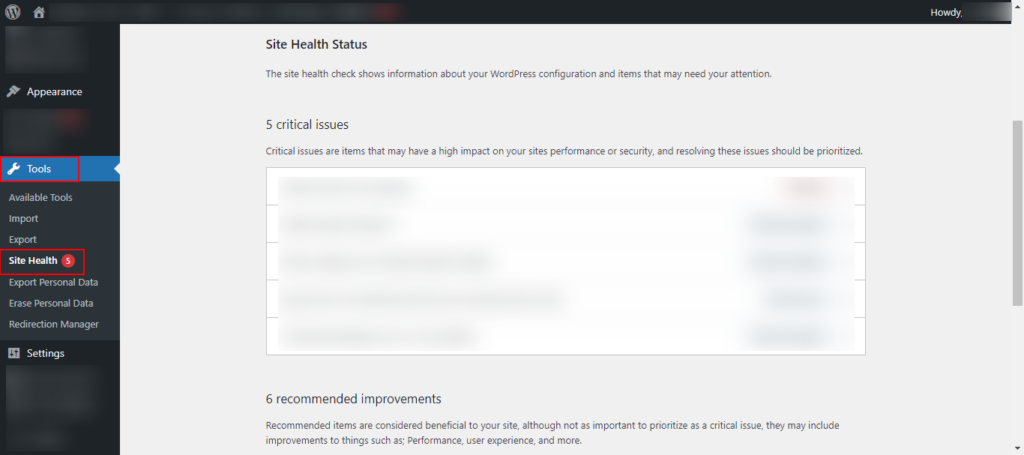
Überprüfen Sie den Status des Website-Status und die Empfehlungen, um alle Probleme zu identifizieren und zu beheben, die zu Aktualisierungs- und Veröffentlichungsfehlern beitragen können. Die Behebung dieser Probleme kann dazu beitragen, den allgemeinen Zustand und die Stabilität Ihrer WordPress-Website zu verbessern.
Erfahren Sie mehr: Einfache Möglichkeiten zur Behebung von 404-Fehlern in WordPress
Status des Hosting-Anbieters prüfen
Wenn Sie sicherstellen, dass die Dienste Ihres Hosting-Anbieters ordnungsgemäß funktionieren, können Sie verhindern, dass WordPress aufgrund von Serverproblemen nicht aktualisiert und veröffentlicht werden kann.
Informieren Sie sich auf der Website Ihres Hosting-Providers oder auf der Statusseite über Ankündigungen oder Updates zu Serviceunterbrechungen. Wenn Ihr Hosting-Provider Probleme hat, wenden Sie sich an sein Support-Team, um Unterstützung zu erhalten und zu erfahren, wann die Dienste wiederhergestellt werden.
Lesen Sie: Beste WordPress-Hosting-Anbieter
Zusammenfassend
Die Behebung von WordPress-Aktualisierungs- und Veröffentlichungsfehlern erfordert einen systematischen Ansatz und den Einsatz verschiedener Techniken zur Fehlerbehebung. Wenn Sie die oben genannten Tipps befolgen, können Sie die zugrunde liegenden Probleme, die die Fehler verursachen, effektiv diagnostizieren und beheben.
Darüber hinaus können Tools wie die Site Health-Funktion und die Überwachung des Status Ihres Hosting-Providers bei der Fehlersuche und -behebung helfen, um eine reibungslose WordPress-Veröffentlichung zu gewährleisten.
FAQs über Fehler bei der Aktualisierung und Veröffentlichung von WordPress
Warum treten bei WordPress Fehler beim Aktualisieren und Veröffentlichen auf?
Bei WordPress kann es aus verschiedenen Gründen zu Aktualisierungs- und Veröffentlichungsfehlern kommen, z. B. bei Konflikten mit Plugins oder Themes, Serverproblemen, falschen Dateiberechtigungen, Datenbankproblemen, Browser-Cache und Problemen mit Drittanbieterdiensten.
Wie kann ich Fehler beim Aktualisieren und Veröffentlichen in WordPress beheben?
Um Aktualisierungs- und Veröffentlichungsfehler in WordPress zu beheben, können Sie zunächst Plugins deaktivieren und zu einem Standard-Theme wechseln. Überprüfen Sie die Serverprotokolle auf Fehler, überprüfen Sie die Dateiberechtigungen, reparieren Sie die WordPress-Datenbank und stellen Sie eine stabile Internetverbindung sicher. Auch die Aktualisierung von WordPress-Kerndateien und Plugins kann helfen, diese Probleme zu beheben.
Gibt es bestimmte Plugins oder Themes, die bekanntermaßen Probleme bei der Aktualisierung und Veröffentlichung von WordPress verursachen?
Bestimmte Plugins oder Themes verursachen zwar nicht direkt Aktualisierungs- und Veröffentlichungsprobleme in WordPress, aber Konflikte zwischen bestimmten Kombinationen von Plugins oder Themes können zu Fehlern führen. Daher ist es wichtig, seriöse WordPress-Themes und -Plugins zu verwenden und sie regelmäßig zu aktualisieren, um das Risiko von Kompatibilitätsproblemen zu minimieren.
Gibt es häufige Fehler, die Benutzer machen, die zu Aktualisierungs- und Veröffentlichungsfehlern in WordPress führen können?
Häufige Fehler, die Benutzer machen und die zu Aktualisierungs- und Veröffentlichungsfehlern in WordPress führen, sind die Vernachlässigung der Aktualisierung von WordPress-Kerndateien und Plugins, falsch konfigurierte Servereinstellungen, falsche Dateiberechtigungen und das Versäumnis, eine saubere und optimierte Datenbank zu pflegen.
Wie kann ich sicherstellen, dass meine WordPress-Website ordnungsgemäß gesichert ist, bevor ich versuche, Aktualisierungs- und Veröffentlichungsfehler zu beheben?
Die Verwendung zuverlässiger Backup-Plugins kann sicherstellen, dass Ihre WordPress-Website ordnungsgemäß gesichert wird. Planen Sie regelmäßige Backups Ihrer Website-Dateien, Datenbank und Inhalte. Bevor Sie versuchen, Aktualisierungs- und Veröffentlichungsfehler zu beheben, sollten Sie ein vollständiges Backup Ihrer WordPress-Website erstellen, um sich vor Datenverlust zu schützen.